Súbor animácie WebP sa na iPhone neprehráva plynulo
Súbory animácií WebP sa pekne zobrazujú v prehliadačoch Chrome a v mobilných telefónoch s Androidom. Tie isté súbory sa však niekedy na iPhone neprehrajú plynulo. WebP vytvorené staršími verziami Honycamu (až do verzie 3.37) majú tiež rovnaký problém.
V najnovšej verzii Honeycamu môžete bez problémov vytvárať súbory animácií WebP na iPhone.Stačí zaškrtnúť v nastaveniach Honeycamu (klávesová skratka: F5) možnosť [Urobiť kompatibilnú s iPhonom] v nastaveniach WebP. V skutočnosti je táto možnosť nastavená ako predvolená, takže nemusíte nič robiť. V prípade, že váš Honeycam túto možnosť nezobrazuje, aktualizujte ho na najnovšiu verziu.
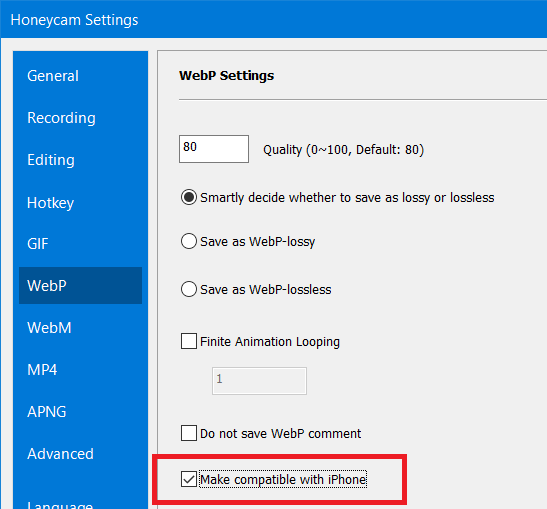
Pokiaľ je zapnutá možnosť [Urobiť kompatibilnú s iPhonom], uložte obrázky tak, ako ste to urobili zvyčajne. Na iPhone budete mať bez problémov súbor animácie WebP.
Veľkosť súboru WebP sa však môže zväčšiť, ak túto možnosť zapnete.Je to preto, že dekodér WebP v iPhone má určité problémy so zvládaním niektorých metód dekódovania medzi snímkami, čo sa nazýva likvidácia snímok. Likvidácia snímok sa používa už od animácie GIF. Metóda skrátka rozdeľuje obrázky na malé bloky a porovnáva ich s predchádzajúcim obrázkom. Ak je blok veľmi podobný bloku predchádzajúceho obrázku, potom tento blok nemusí byť uložený a je označený ako „použitie bloku predchádzajúceho obrázka“.
Ak sa obrázky líšia iba v niektorých častiach, metóda likvidácie snímok môže ušetriť veľa bajtov. Bohužiaľ, dekodér WebP pre iPhone NEPODPORUJE túto metódu správne, takže animované WebP s metódou likvidácie snímok nie sú správne zobrazené.

Veľkosti súborov dvoch obrázkov v animácii WebP vyššie nevykazujú veľký rozdiel, pretože všetky oblasti obrázkov sa neustále menia.
V nižšie uvedených ukážkach, v ktorých sa obrázky menia iba v malých oblastiach, je však rozdiel vo veľkostiach súborov veľký.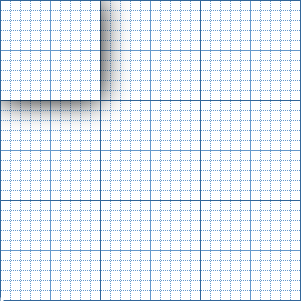
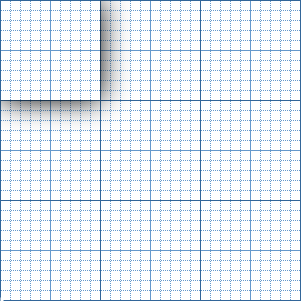
Stiahnite si bezplatnú edíciu Honeycamu a vyskúšajte to hneď teraz.
 Free Download Honeycam
Free Download Honeycam 



